Como proprietários de empresas do WordPress, sabemos como as avaliações são importantes para criar credibilidade e confiança com os clientes em potencial. Isso é especialmente verdadeiro para as avaliações de plataformas como a Trustpilot, que é uma das mais conhecidas e respeitadas plataformas de avaliação on-line.
A Trustpilot é uma marca reconhecida, portanto, é mais provável que os visitantes confiem nessas avaliações. O fato de abordar publicamente as avaliações negativas nessa plataforma pode demonstrar seu compromisso com a satisfação do cliente.
Neste artigo, mostraremos como exibir as avaliações da Trustpilot em seu site.
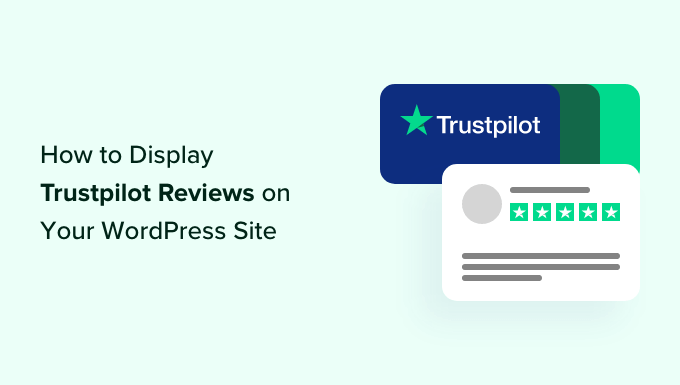
O que é a Trustpilot?
A Trustpilot é um site de avaliação de consumidores. Quando os usuários acessam a Trustpilot, eles podem encontrar uma empresa para avaliar, escrever um depoimento e dar à marca uma classificação de estrelas em uma escala de 1 a 5.
Eles também podem ler as avaliações das empresas em que estão interessados para que possam se informar melhor sobre suas decisões.
Para os proprietários de empresas, a Trustpilot lhes dá a chance de convidar seus clientes mais fiéis a deixar depoimentos positivos sobre a marca. Se a empresa receber uma avaliação negativa, poderá responder a ela e abordar as preocupações do cliente.
Prós e contras das avaliações da Trustpilot
Se você estiver interessado em usar a Trustpilot, talvez esteja se perguntando se ela é adequada para você. Vamos analisar os prós e os contras dessa plataforma.
Prós da Trustpilot
- É um site de avaliação popular e de boa reputação, portanto, a exibição de avaliações desse site pode aumentar sua prova social.
- Ele tem um plano gratuito, o que o torna acessível para novas empresas.
- Além do WordPress, ele pode ser integrado a outras ferramentas de terceiros, como PayPal, Pinterest, Facebook e muito mais.
Contras da Trustpilot
- O plano gratuito da Trustpilot permite que qualquer pessoa seja listada na plataforma, independentemente de sua credibilidade ou confiabilidade.
- A Trustpilot exibe anúncios em sua página de perfil, a menos que você pague US$ 250 mensais por domínio.
- Eles também restringem o número de convites para avaliações verificadas que você pode enviar mensalmente.
Se estiver procurando uma plataforma para obter mais avaliações de produtos WordPress, não precisa procurar mais do que o nosso WPBeginner Solution Center.

Como você sabe, o WPBeginner é o maior site gratuito de recursos do WordPress.
O WPBeginner Solution Center é o seu centro de análise único para encontrar produtos WordPress, incluindo plug-ins, temas, hospedagem na Web, ferramentas de marketing, etc., para ajudar a expandir seus negócios.
Ao contrário da Trustpilot, somente os produtos WordPress são analisados no WPBeginner Solution Center para que seus clientes possam encontrar a melhor solução para suas necessidades.
Aqui estão alguns benefícios de ter seus produtos WordPress listados no WPBeginner Solution Center:
- Avaliação gratuita de especialistas: A maioria dos blogueiros do WordPress cobra mais de US$ 600 para publicar uma avaliação de produto. Com o WPBeginner Solution Center, você pode publicá-la gratuitamente.
- Página sem anúncios: Os anúncios de seus concorrentes nunca serão publicados em sua página de listagem de produtos.
- Obtenha um selo de verificação do WPBeginner: Promova a confiança entre seus clientes em potencial exibindo um selo de verificação do WPBeginner em seu site.
Se você tiver um produto WordPress e quiser ser listado no WPBeginner Solution Center, poderá enviar sua inscrição aqui.
Agora, se você ainda quiser exibir as avaliações da Trustpilot em seu site WordPress, não se preocupe. Vamos orientá-lo no processo usando dois métodos, e você pode usar os links rápidos para pular para o método que deseja usar:
Observação: se você ainda não tiver uma conta comercial na Trustpilot, recomendamos que crie uma para listar seu produto ou serviço.
Método 1: Exibir avaliações da Trustpilot com o Reviews Feed Pro (recomendado)
O primeiro método para exibir as avaliações da Trustpilot usa o plug-in Reviews Feed Pro da Smash Balloon. É o plugin mais fácil do WordPress para exibir automaticamente as avaliações de clientes de vários sites.
Além da Trustpilot, você pode exibir avaliações do Yelp, do TripAdvisor, do Google e da sua página do Facebook. Se você usa muitos sites de avaliação, o Reviews Feed Pro facilita o gerenciamento de todos eles em um só lugar.
Para obter mais informações sobre o Reviews Feed Pro, leia nossa análise completa do Smash Balloon.
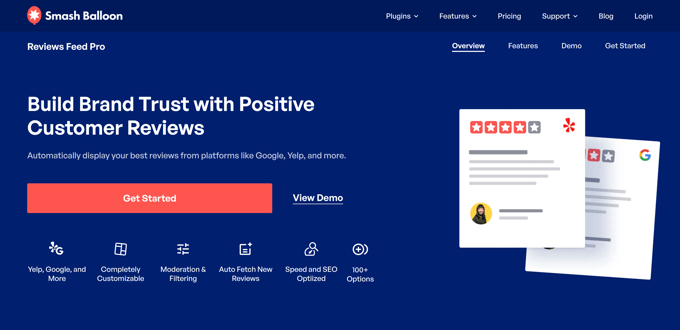
Etapa 1: Instalar e configurar o plug-in Reviews Feed Pro
A primeira etapa é instalar e configurar o plug-in Reviews Feed Pro. Para este tutorial, você precisará do plano Plus ou Elite, pois é nesse plano que o recurso Trustpilot está disponível. Como alternativa, você pode obter o All Access Bundle se quiser usar também os plug-ins de mídia social do Smash Balloon.
Depois de fazer a compra, instale e ative o plug-in. Para obter mais informações, consulte nosso artigo sobre como instalar um plug-in do WordPress.
Depois que o plug-in estiver ativo, certifique-se de ativar a chave de licença. No assistente Getting Started do plug-in, insira sua chave de licença e clique em “Activate” (Ativar).

Etapa 2: Conecte seu site WordPress à Trustpilot
Nesse ponto, você pode começar a integrar seu site WordPress, loja on-line ou mercado on-line com sua página da Trustpilot.
Para fazer isso, vá para Reviews Feed ” All Feeds e clique em ‘+ Add New’.
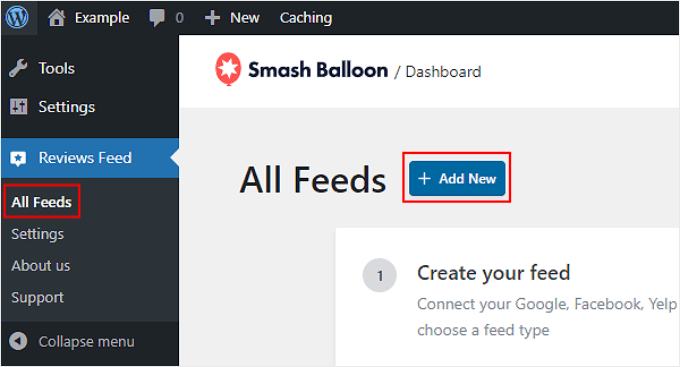
Na página seguinte, selecione “+ Add Source”.
Observe que você pode escolher mais de uma fonte para obter as avaliações de seus clientes.
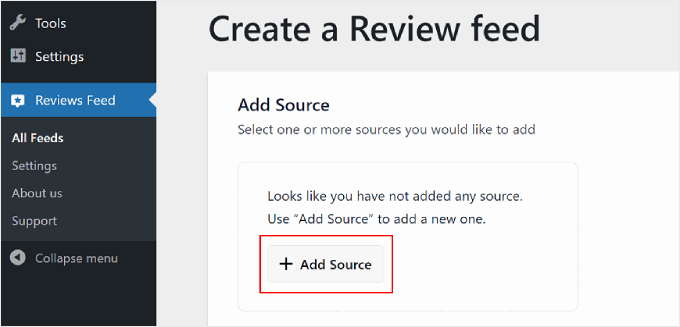
Será exibida uma janela pop-up solicitando que você escolha um site de avaliação.
Escolha “Trustpilot” e clique em “Next” (Avançar) no canto inferior direito.
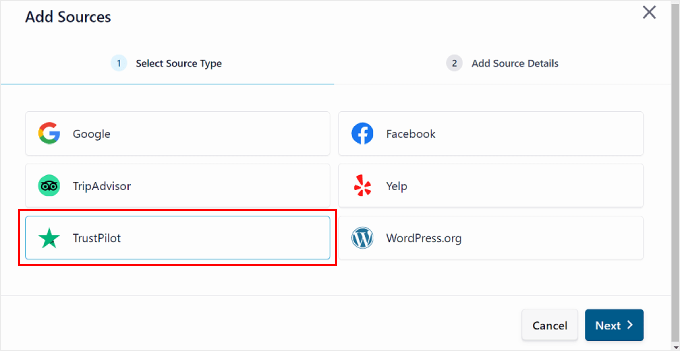
Na próxima janela pop-up, basta digitar o URL de sua página de avaliação da Trustpilot no campo.
Depois disso, pressione o botão “Finish” (Concluir).
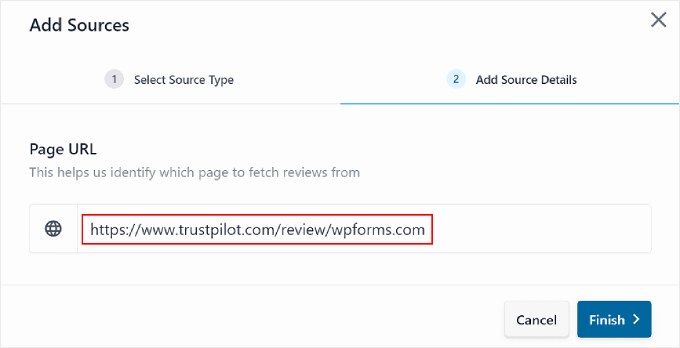
Se a conexão for bem-sucedida, você verá sua página da Trustpilot listada na seção Add Source.
Agora, basta clicar em “Next” (Avançar) para continuar.
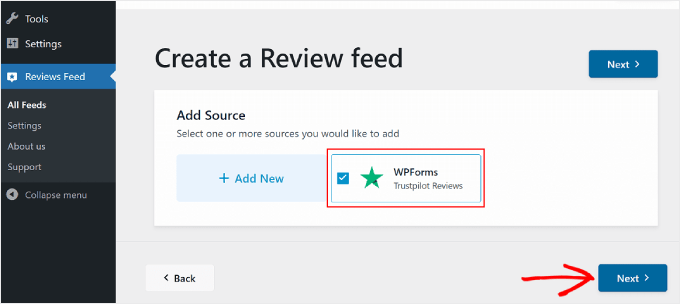
Etapa 3: Personalize os cartões de avaliação da Trustpilot
Após concluir a etapa de configuração, você pode selecionar um modelo para exibir suas avaliações da Trustpilot. Há sete opções: Padrão, Cartões simples, Alvenaria, Avaliação única, Carrossel de mostruário, Carrossel e Carrossel de grade.
Todos os modelos são personalizáveis, portanto, você pode modificá-los de acordo com suas necessidades exatas.
Depois de fazer sua escolha, clique em “Next” (Avançar).
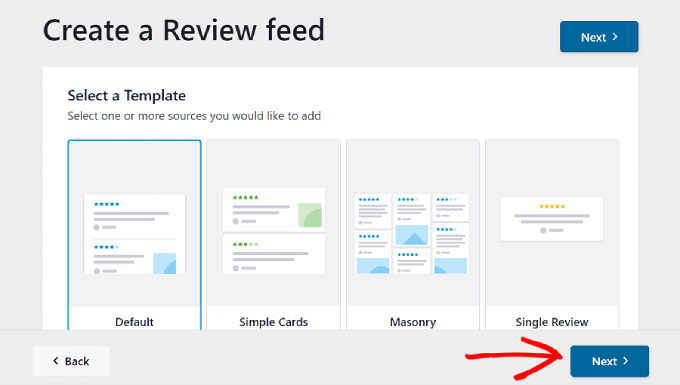
Agora você está no editor de modelos de avaliação da Trustpilot.
Nesta etapa, vamos nos concentrar nas 5 configurações da guia Customize (Personalizar): Modelos, Layout, Cabeçalho, Comentários e Botão Carregar mais.
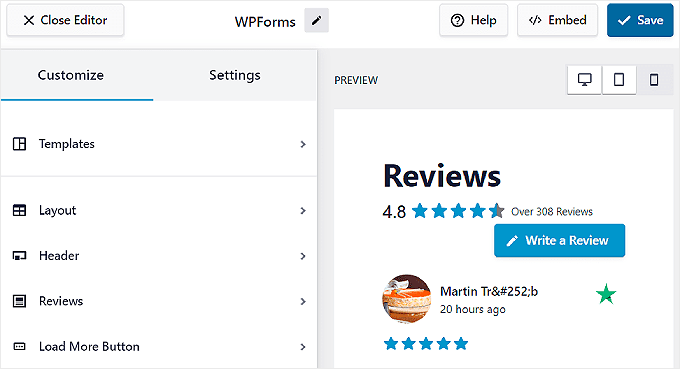
Se quiser mudar de modelo posteriormente, você pode fazer isso usando a configuração “Templates”.
No entanto, observe que todas as personalizações que você fez no modelo anterior serão substituídas.
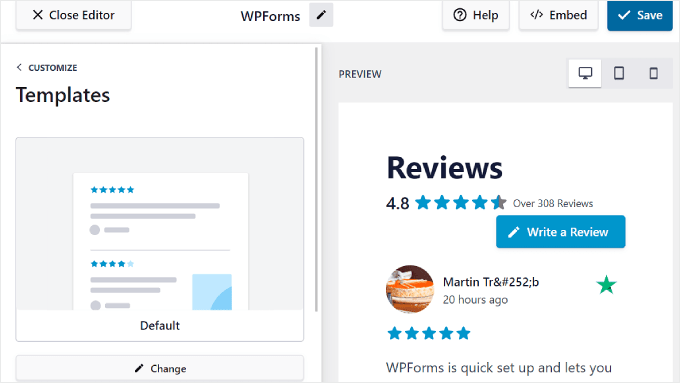
Para alterar a aparência do modelo, vá para “Layout”. Nessa guia, você pode alterar o layout do cartão para Lista, Alvenaria ou Carrossel.
Você também pode ajustar o espaçamento entre as avaliações para que elas fiquem mais legíveis.
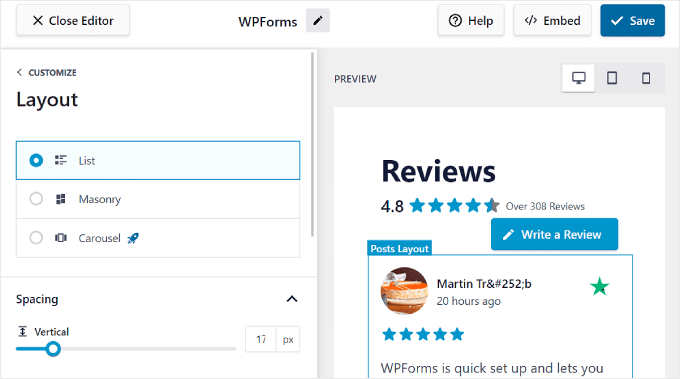
Rolando para baixo, você pode personalizar o número de avaliações a serem exibidas. Você pode alterar isso com base no fato de o site ser visualizado em um desktop, celular ou tablet.
Além disso, fique à vontade para ajustar o número de caracteres que cada avaliação deve exibir no máximo.
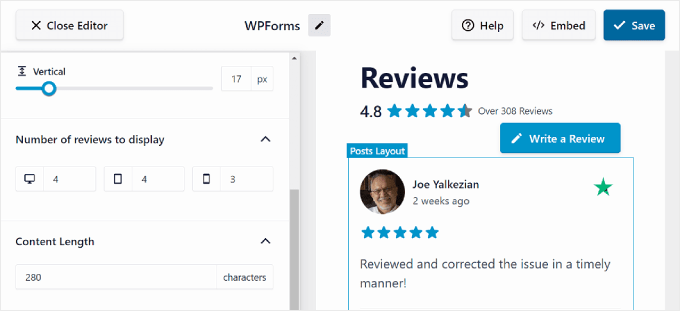
Com a configuração Header (Cabeçalho), é possível modificar a seção superior do cartão de avaliação e selecionar os elementos a serem exibidos nela.
Por exemplo, você pode mostrar a classificação média de todas as suas avaliações da Trustpilot para fornecer aos visitantes uma visão geral rápida de sua reputação geral.

Em Reviews (Avaliações), você pode selecionar se deseja ativar ou desativar elementos de avaliação como Author and Date (Autor e data), Rating (Avaliação), Images or Videos (Imagens ou vídeos) e Review Paragraph (Parágrafo de avaliação).
Também é possível reorganizá-los de acordo com suas preferências.
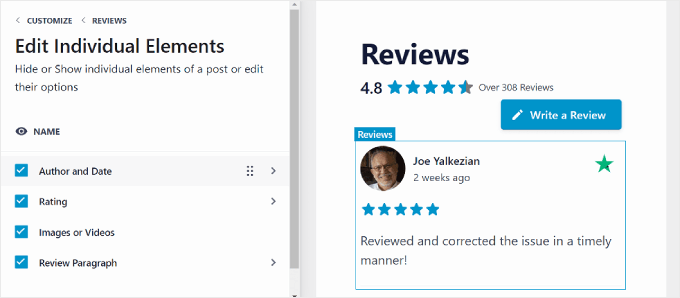
A configuração final na guia Customize (Personalizar) é o botão Load More (Carregar mais), que será útil se você tiver muitas avaliações e não quiser exibi-las todas em uma única lista.
Você pode personalizar o texto, a cor e o espaçamento do botão de acordo com o design do seu site.
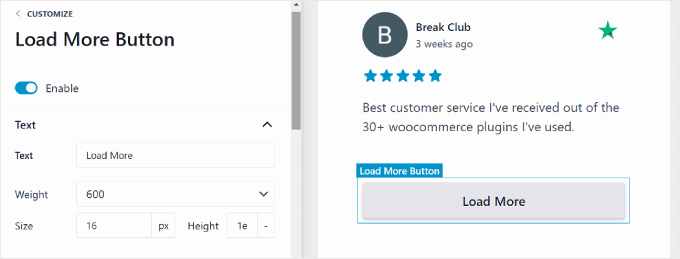
Etapa 4: Configurar as definições de revisão exibidas
Em algumas situações, talvez você queira escolher quais avaliações as pessoas podem ver. Dessa forma, você pode evitar mostrar poucas avaliações positivas e criar uma boa impressão para novos usuários.
Ou você pode querer que eles mostrem as novas avaliações primeiro, para que os visitantes tenham acesso às ideias mais recentes sobre seus produtos ou serviços.
Para fazer isso, você pode alternar para a guia “Configurações”, que fica ao lado da guia Personalizar. Para esta etapa do guia, vamos nos concentrar nas configurações de Classificação, Filtros, Moderação e Idioma.
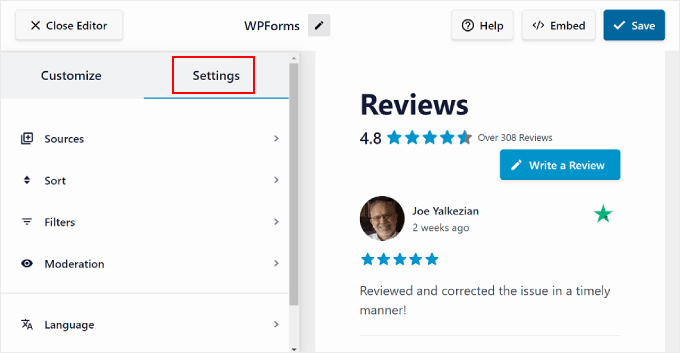
Se você quiser determinar que tipo de avaliações será exibido na parte superior, poderá navegar até o menu “Sort” (Classificar).
Nessa configuração, você pode optar por exibir as avaliações por data, como as mais antigas ou as mais recentes primeiro. Ou você pode exibi-las com base na classificação de estrelas mais alta ou mais baixa. Se você não tiver uma preferência específica, basta selecionar ‘Randomize’.

Para filtrar as avaliações exibidas, acesse o menu “Filters” (Filtros).
Aqui, você pode optar por exibir avaliações com base em determinados critérios, como classificações por estrelas e determinadas palavras-chave. A última pode ser útil se você estiver optando por mostrar avaliações de produtos específicos para uma determinada página de produto.
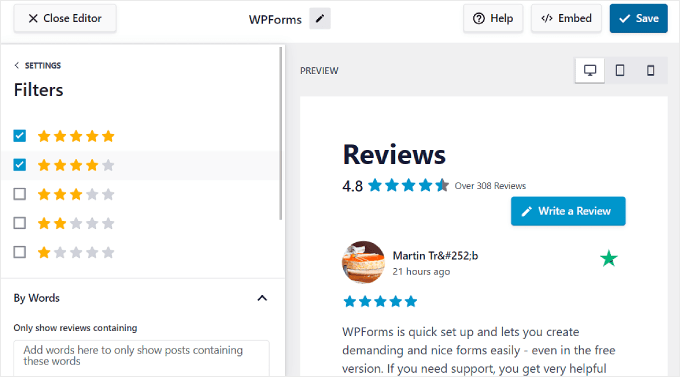
Você também tem a configuração Moderação, que permite exibir apenas avaliações específicas em seu site.
Nessa configuração, você precisará ativar o botão “Enable” (Ativar). Em seguida, você pode selecionar entre o modo Lista de permissões ou Lista de bloqueios. O primeiro permite que você escolha quais avaliações são elegíveis para exibição, enquanto que, no segundo, você pode escolher quais avaliações ficam ocultas.
Observe que o plug-in de avaliações só pode mostrar as últimas 100 avaliações da Trustpilot devido às limitações da API da plataforma.
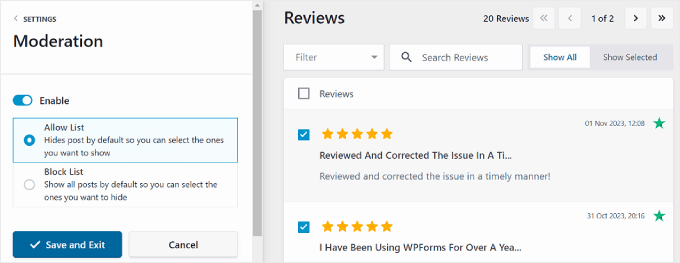
Agora, digamos que você tenha um site multilíngue e queira exibir avaliações em um idioma específico.
Para isso, vá para “Idioma” na guia Configurações e escolha o idioma desejado no menu suspenso.
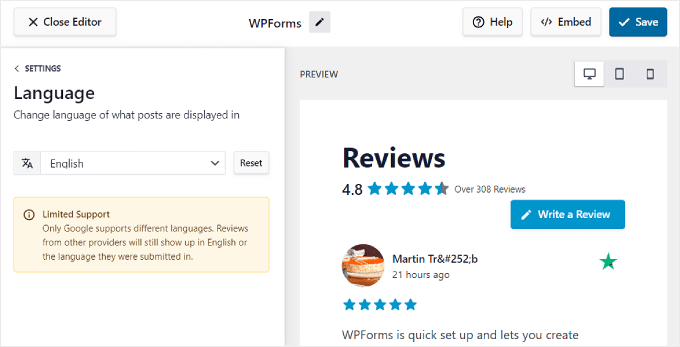
Quando terminar de configurar os cartões de avaliação, você poderá usar os botões de visualização do dispositivo no canto superior direito para ver como eles ficam no desktop, no tablet e no celular. Dessa forma, eles terão uma boa aparência, independentemente do dispositivo que o visitante estiver usando.
Depois, quando estiver satisfeito com os cartões de revisão, basta clicar no botão “Salvar”.
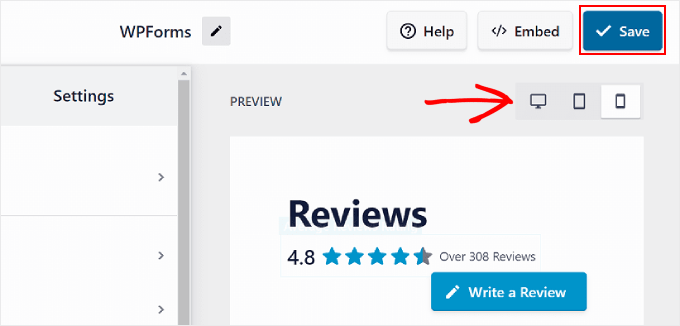
Etapa 5: Incorporar o widget de avaliações da Trustpilot em uma página ou postagem do WordPress
Vamos adicionar suas avaliações da Trustpilot às suas páginas da Web.
Para isso, você precisará clicar no botão “Incorporar” ao lado de “Salvar”. A janela pop-up Incorporar feed deve aparecer.
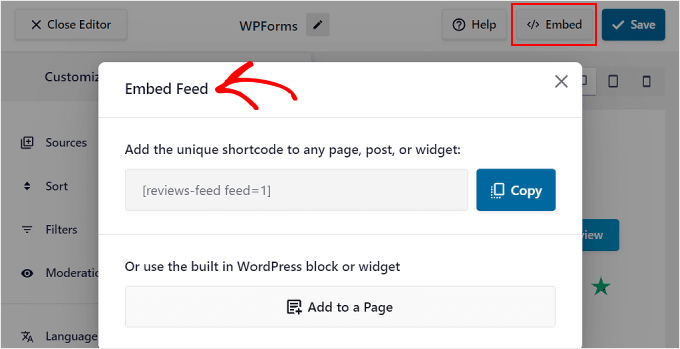
Você tem duas opções para adicionar suas avaliações da Trustpilot: usando um shortcode ou o bloco ou widget integrado do WordPress.
Entre esses dois, o método mais fácil é a rota de blocos ou widgets.
Tudo o que você precisa fazer é clicar no botão “Add to a Page” (Adicionar a uma página). Dependendo do seu tema do WordPress, você também poderá ver outra opção chamada “Add to a Widget” (Adicionar a um widget).
Depois disso, selecione a página desejada. Quando terminar, clique no botão “Add” (Adicionar) na parte inferior da janela pop-up.
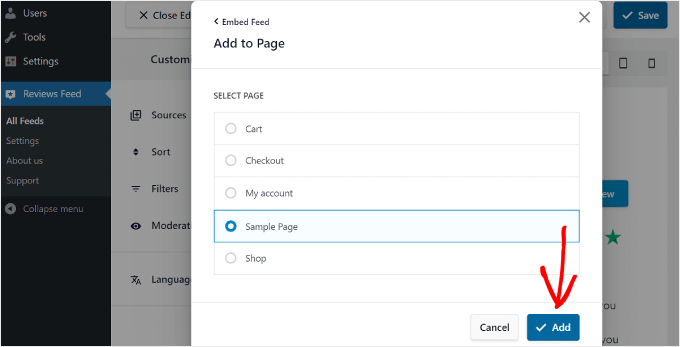
Em seguida, você será redirecionado para o editor de blocos do WordPress dessa página e verá instruções sobre como adicionar o bloco Reviews Feed.
Basta clicar no botão preto “+” para adicionar bloco em qualquer lugar da página e pesquisar “Reviews Feed”.
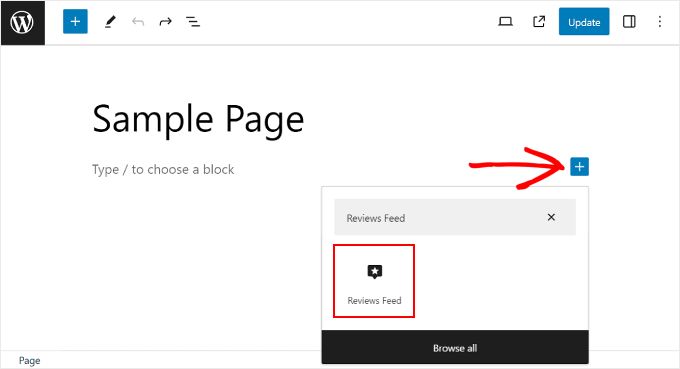
Depois de fazer isso, basta arrastá-lo e soltá-lo onde for melhor na página.
Tudo o que você precisa fazer agora é clicar no botão “Update” (Atualizar) para concluir a adição do bloco.
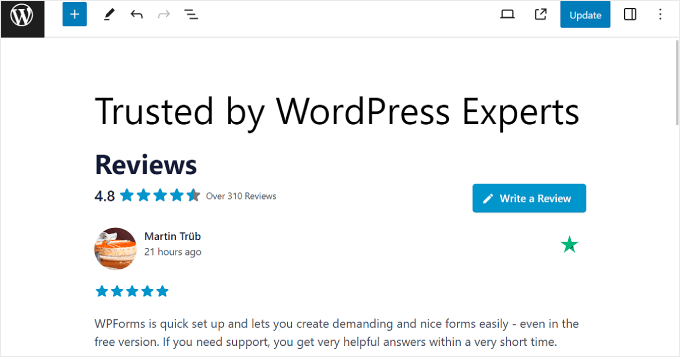
Além disso, você pode fazer a mesma coisa se quiser exibir as avaliações em uma área de widget, como a barra lateral. Para obter mais informações, consulte nosso guia sobre como adicionar e usar widgets no WordPress.
A opção de shortcode é ideal quando você deseja mostrar as avaliações em um local que o plug-in não manipula automaticamente, como uma postagem de blog. Para fazer isso, clique no botão “Copy” (Copiar) e vá para a página ou postagem onde você deseja colocar as avaliações da Trustpilot.
Em seguida, use o bloco de shortcode para colar o shortcode copiado, da seguinte forma:
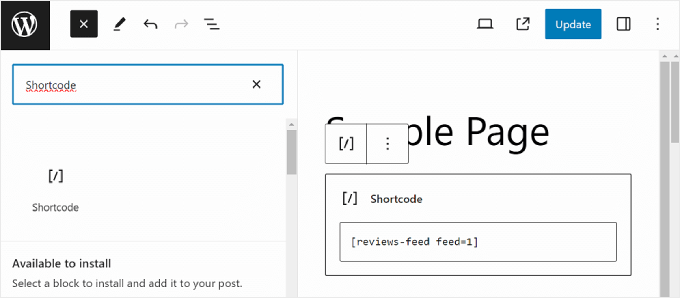
Da mesma forma que o método anterior, basta clicar no botão “Update” (Atualizar) para oficializar as alterações. E pronto!
Veja um exemplo de como o cartão de avaliação da Trustpilot pode ser exibido em seu site:
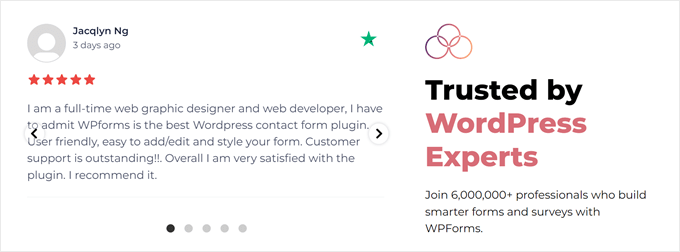
Método 2: Exibir avaliações da Trustpilot com o plug-in da Trustpilot (gratuito)
Esse segundo método usa o plug-in oficial do WordPress Trustpilot Reviews, que está disponível gratuitamente para os proprietários de contas comerciais da Trustpilot.
Dependendo do plano da Trustpilot que você usa, no entanto, as opções e funções de personalização podem não ser tão extensas quanto as do Reviews Feed Pro.
Para começar, basta fazer login em sua conta da Trustpilot e navegar até o menu “Integrações”. Na seção Ecommerce, selecione “WordPress”.
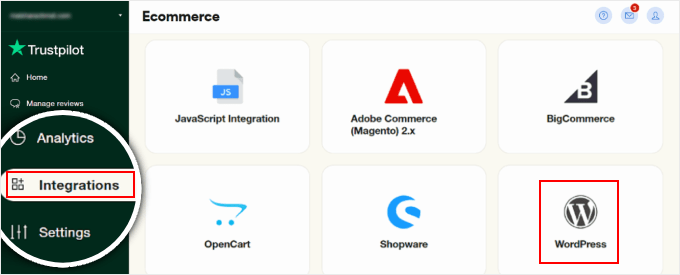
Você verá um botão “Download zip file” (Baixar arquivo zip) para acessar o pacote do plug-in da Trustpilot.
Basta clicar no botão e instalar o plug-in em seu painel de administração do WordPress. Você pode seguir este guia sobre como instalar e ativar um plug-in do WordPress para obter instruções passo a passo.
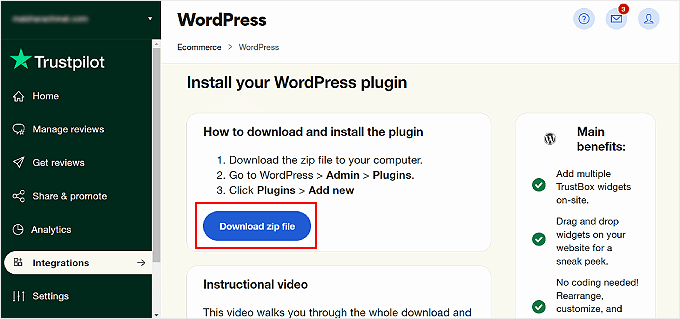
A esta altura, você já deve ter o plug-in Trustpilot instalado e ativado.
Vá em frente e abra a guia Trustpilot em seu painel do WordPress. Em seguida, clique em “Log in with Trustpilot” para conectar o plug-in à sua conta.
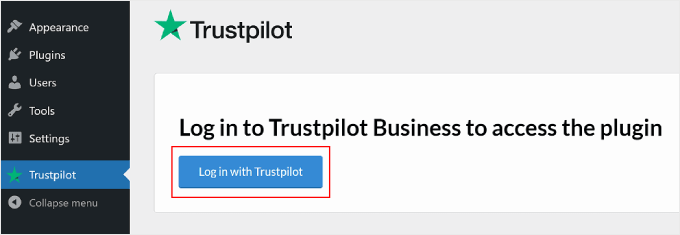
Depois disso, você verá uma notificação de colocação de cookies da Trustpilot.
Basta marcar a caixa “Eu entendo e aceito” e clicar em “Confirmar” para continuar.
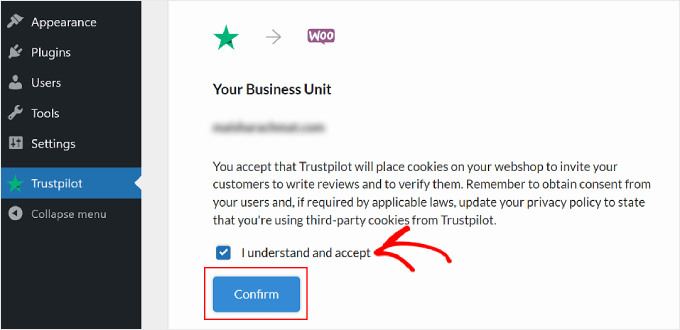
Agora, você pode começar a adicionar um cartão de avaliação da Trustpilot, também chamado de TrustBox, ao seu site.
Tudo o que você precisa fazer é escolher uma TrustBox no painel esquerdo e arrastá-la e soltá-la no lado de visualização da página.
É possível filtrar as diferentes TrustBoxes disponíveis usando os menus suspensos abaixo da seção “Choose a TrustBox”.
Observação: Para usuários do plano gratuito da Trustpilot, a única TrustBox que pode ser usada é a Review Collector. Essa TrustBox convida os usuários a irem à Trustpilot e avaliarem sua empresa, em vez de mostrar depoimentos feitos por clientes anteriores.
Para obter mais opções, você precisará fazer upgrade para um plano pago da Trustpilot.
Além disso, fique à vontade para alterar a página de visualização para outras páginas, como a categoria do produto ou páginas de produtos individuais, usando o menu ao lado de “Visualizar em:
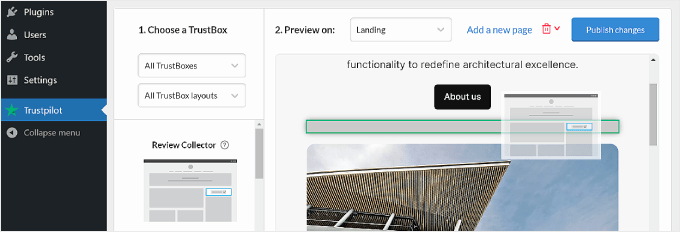
Para personalizar a TrustBox, passe o mouse sobre o elemento TrustBox e clique em “Personalizar”.
Você deverá ver algumas configurações da TrustBox no lado esquerdo, permitindo que você altere o posicionamento, o espaçamento, o tamanho e o idioma.
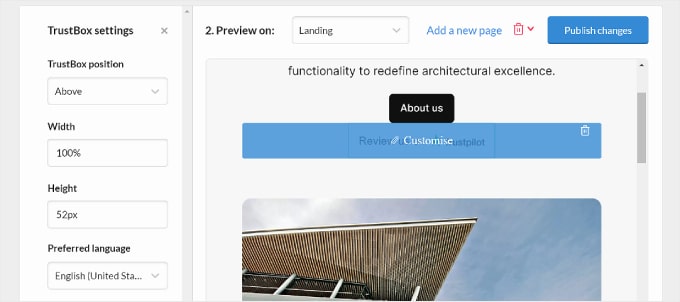
Quando estiver satisfeito com a aparência dos widgets da TrustBox, você poderá clicar no botão “Publish changes” (Publicar alterações) no canto superior direito.
Esta é a aparência da Review Collector TrustBox em nosso site de teste:
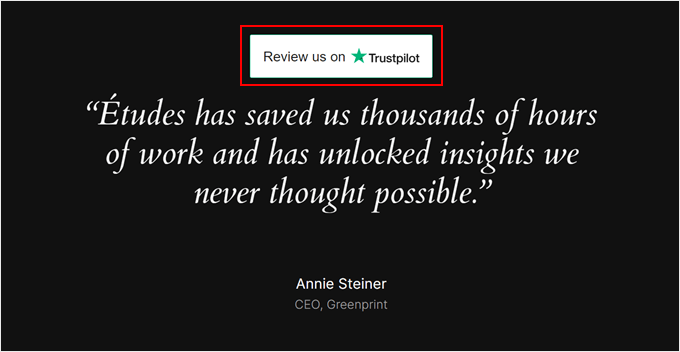
Dica de bônus: Adicione notificações de prova social para aumentar sua credibilidade
Adicionar avaliações da Trustpilot é apenas uma maneira de aumentar a confiabilidade de sua marca. Outra coisa que você pode fazer é adicionar notificações de prova social em tempo real ao seu site WordPress.
Basicamente, são pequenas notificações que aparecem em seu site quando alguém faz uma compra em sua empresa. Veja um exemplo:
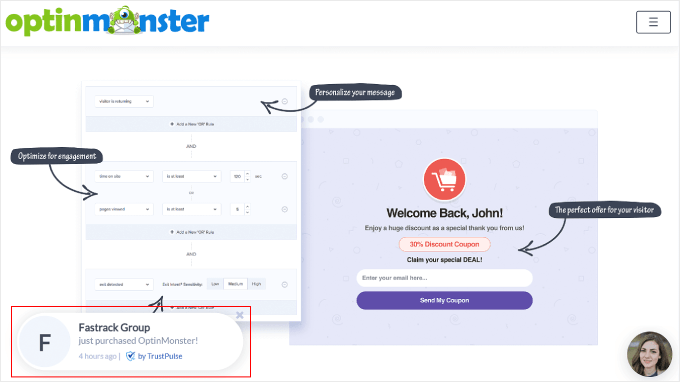
Com isso, você pode mostrar aos clientes em potencial que pessoas reais estão fazendo compras em sua loja on-line. Isso pode incentivá-los a fazer o mesmo.
Se você quiser fazer isso, recomendamos o uso do TrustPulse. Ele é o melhor plugin de prova social para WordPress disponível. Como na captura de tela acima, ele pode exibir notificações em tempo real de produtos que estão sendo comprados em seu site.
Para obter mais informações sobre o TrustPulse, confira nossa análise completa do TrustPulse. Também recomendamos a leitura de nosso guia sobre como usar o FOMO para aumentar as conversões.
Esperamos que este artigo tenha ajudado você a aprender como exibir avaliações da Trustpilot em seu website. Talvez você também queira conferir nosso guia sobre como converter visitantes do WooCommerce em clientes e nossas escolhas de especialistas dos melhores plugins de comparação de produtos do WooCommerce.
Se você gostou deste artigo, inscreva-se em nosso canal do YouTube para receber tutoriais em vídeo sobre o WordPress. Você também pode nos encontrar no Twitter e no Facebook.





THANKGOD JONATHAN
TrustPilot is very good but is very expensive.
The free business page is very limited and they also show ads and demand you pay $250 each month to remove ads. that is too much.
Moinuddin Waheed
Having positive reviews helps in building trust and goodwill for the brand. it helps in increased traffic of the blog or website.
But for beginners bloggers or businesses, it is too much costly and not affordable.
it is better to have get real reviews by wpbeginner solution center.
Which is free of cost and gives the real reviews for the blog or businesses.
Jiří Vaněk
For beginner bloggers or small businesses, google reviews are great compared to trustpilot. Just add your business or blog to google and users can post reviews. It’s completely free, and there are many WordPress plugins that can integrate reviews into your website. This not only gives you great feedback for free, but also allows you to show off your positive reviews in a testimonial section of your website.
Ralph
It is important to have reviews that can be seen by our audience as it builds the trust and can lead to more conversions. I think trustpilot is one of the best tools for that and having it displayed on our website is crucial for long term success.
It is nice, that whole process is easy as you showed us in this guide. The only problem I see is choosing template, all looks so tempting to post!